
3 méthodes simples pour télécharger la sauvegarde iCloud pour Android en quelques minutes

Bonjour à tous, je suis récemment passé d'un iPhone à un Android et toutes mes données, contacts et photos sont sauvegardés sur iCloud Drive. Je me demandais si vous saviez comment récupérer ces données avec mon nouvel appareil. Je n'ai plus mon iPhone, je l'ai revendu. Par contre, j'ai un Mac Pro. Auriez-vous des suggestions ?
- Un post Reddit
Il est pratique pour les utilisateurs d'iPhone de sauvegarder leurs données sur iCloud. Cependant, lorsque vous passez d'un iPhone à Android , savez-vous comment récupérer une sauvegarde iCloud sur Android , qui utilise un système d'exploitation totalement différent ? Si cela vous pose problème, vous pouvez consulter ce tutoriel, qui présente trois méthodes simples pour transférer votre sauvegarde iCloud vers Android .

Comme l'iPhone et Android fonctionnent sous des systèmes d'exploitation différents, vous vous demandez peut-être : est-il possible de transférer des données iCloud vers un appareil Android ? Il n'est pas possible de transférer directement une sauvegarde iCloud vers Android , mais cela reste envisageable grâce à certaines techniques. Par exemple, vous pouvez accéder à vos contacts et autres fichiers iCloud sur un Mac ou via icloud.com, puis les transférer vers un appareil Android .
En général, vous pouvez accéder aux fichiers suivants sur un appareil Android si vous avez activé le service iCloud : photos, vidéos, contacts, fichiers web téléchargés (Epub, Mobi, TXT, PDF, etc.), notes, sonneries personnalisées, mémos vocaux et fichiers Apple iWork. En revanche, les autres types de fichiers, comme les données de jeux iOS , les rappels, l’historique Safari, etc., ne seront pas accessibles sur les appareils Android .
De plus, dans la plupart des cas, vous devrez transférer les fichiers un par un, et il vous faudra faire preuve de patience face à ce processus long et fastidieux.
Pour transférer vos données iCloud vers Android en un clic, utilisez l'outil iCloud vers Android . Il vous permet de prévisualiser et de restaurer votre sauvegarde iCloud sur vos appareils Android ou iOS . Vous pouvez également restaurer sélectivement une sauvegarde iTunes sur n'importe quel appareil Android ou iOS , ou sauvegarder vos données Android sur un ordinateur en un seul clic.
Points forts de l'outil iCloud vers Android :
* Prévisualisez et restaurez sélectivement la sauvegarde iCloud sur les appareils Android / iOS .
* Prévisualisez et restaurez votre sauvegarde iTunes sur vos appareils Android / iOS .
* Sauvegardez votre téléphone Android en un seul clic, sans perte de données.
* Compatible avec la plupart des appareils Android fonctionnant sous Android 2.1 ou supérieur, tels que OnePlus 15/13/12/11/10/9/8/7, Motorola Moto G Play/Moto G67 Power/Edge 70/Moto G100S, OPPO Find X9 Pro/Find X9/Reno15 Pro/Reno15/A6 Pro/F31 Pro, TCL, Samsung, TECNO, Honor, Vivo, realme, Honor, Xiaomi, itel, etc.
Comment transférer son compte iCloud vers Android en quelques minutes ?
1. Connectez votre téléphone Android à l'ordinateur.
Installez et ouvrez ce programme sur votre PC. Ensuite, appuyez sur la section « Sauvegarde du téléphone » pour continuer. Connectez ensuite votre appareil Android au PC à l'aide d'un câble USB et cliquez sur « Restaurer » dans l'interface.

2. Connectez-vous à votre compte iCloud.
Sélectionnez l'option « Restaurer à partir d'une sauvegarde iCloud » dans le panneau de gauche et suivez les instructions à l'écran pour vous connecter à votre compte iCloud.

3. Restaurez la sauvegarde iCloud sur l'appareil Android .
Sélectionnez le fichier de sauvegarde le plus pertinent parmi les enregistrements de sauvegarde et appuyez sur le bouton Télécharger pour enregistrer la sauvegarde iCloud sur le stockage local de l'ordinateur.

Ensuite, le programme lira automatiquement le contenu de la sauvegarde et l'affichera dans l'interface. Il vous suffit de cliquer sur un type de données dans la colonne de gauche, de prévisualiser tous les fichiers et de sélectionner ceux que vous souhaitez transférer. Enfin, appuyez sur le bouton « Restaurer sur l'appareil » en bas pour les récupérer sur votre appareil Android .

Pour en savoir plus :
Comment restaurer l'historique WhatsApp d'iCloud vers Android ?
Comment transférer des notes d'un iPhone vers Android ?
Les utilisateurs Samsung peuvent également accéder à leur sauvegarde iCloud sur Android grâce à Samsung Smart Switch . Cette application de transfert de données, conçue par Samsung, permet de transférer des fichiers depuis un iOS , Android , Windows Phone ou BlackBerry vers un téléphone Samsung. Vous pouvez ainsi transférer directement vos données sauvegardées sur iCloud depuis un iPhone vers un Samsung.
Avant de commencer, assurez-vous d'avoir installé cette application sur les deux appareils. Par ailleurs, Samsung Smart Switch transfère uniquement les sauvegardes iCloud effectuées sous iOS 9, y compris les calendriers, les vidéos, les contacts et les photos. En raison de la protection DRM, la musique achetée avant 2009 ne sera pas transférée.
Vous pouvez désormais synchroniser iCloud avec Android en suivant ces étapes :
1. Lancez l'application mobile Samsung Smart Switch sur votre appareil Samsung cible.
2. Choisissez plutôt Recevoir des données > iPhone/iPad > Obtenir des données depuis iCloud .
3. Saisissez le même identifiant Apple et le même mot de passe, puis appuyez sur « Se connecter à iCloud ». Vous recevrez alors un code de vérification sur votre iPhone. Veuillez le saisir sur votre appareil Samsung.
4. Sélectionnez les types de données souhaités, puis cliquez sur Importer ou Suivant. Les données iCloud seront transférées vers votre téléphone Samsung.
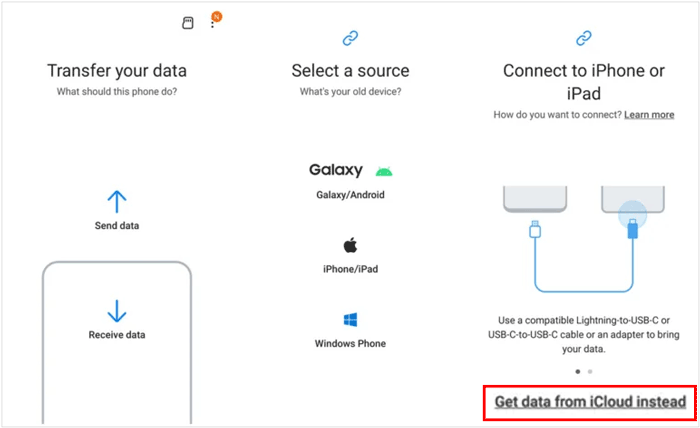
Apprendre encore plus:
2 façons simples de transférer de la musique de votre iPhone vers un disque dur externe
Guide complet sur la durée de la sauvegarde des données iPhone
Enfin, il existe une autre méthode pour exporter votre sauvegarde iCloud vers Android . Le fichier vCard contient des informations essentielles telles que le nom, l'adresse, le numéro de téléphone, l'avatar, l'adresse e-mail, etc., du contact. Si vous souhaitez accéder à vos contacts iCloud sur votre appareil Android , suivez les instructions ci-dessous pour créer un fichier .vcf et l'importer sur votre Android .
Voyons comment procéder.
1. Rendez-vous sur iCloud.com depuis un ordinateur et connectez-vous avec le même identifiant Apple que celui utilisé pour vos sauvegardes.
2. Cliquez sur l'onglet Contacts > choisissez l'option Tous les contacts > Appuyez et maintenez les touches Ctrl + A sur PC Windows ou Command + A sur Mac pour sélectionner tous les contacts.
3. Appuyez sur l'icône d'engrenage dans le coin inférieur gauche > sélectionnez Exporter vCard dans le menu pour enregistrer tous les contacts sur votre ordinateur au format .vcf.

4. Connectez votre appareil Android à l'ordinateur à l'aide d'un câble USB > copiez le fichier .vcf sur votre téléphone Android > déconnectez votre appareil Android de l'ordinateur. Ensuite, ouvrez l'application Contacts sur votre appareil Android > appuyez sur l'option Menu > Gérer les contacts > Importer/Exporter les contacts > Importer depuis le stockage pour importer la liste de contacts enregistrée dans l'application Contacts.

Voilà tout ce qu'il faut savoir sur la sauvegarde iCloud pour Android . J'imagine que ces informations vous ont permis de mieux comprendre la situation. Si vous souhaitez restaurer toutes vos sauvegardes iCloud sur votre Android , l'outil iCloud to Android est la solution idéale. Ce programme vous permettra de transférer tout le contenu iCloud vers votre appareil Android , y compris vos contacts, calendriers, vidéos et photos.
De plus, vous pouvez même prévisualiser les sauvegardes iCloud avant de sélectionner les éléments souhaités. Samsung Smart Switch et les fichiers vCard ne proposent pas toutes ces fonctionnalités. Enfin, vous pouvez nous contacter à tout moment en cas de problème. Alors, pourquoi ne pas choisir iCloud to Android Tool ?
Articles connexes :
Comment accéder à mes photos iCloud sur Android ? (Facile et rapide)
Meilleure façon de transférer une sauvegarde WhatsApp de Google Drive vers iCloud
Comment accéder à sa sauvegarde WhatsApp sur iPhone/PC/Google Drive/iCloud sans problème ?
7 meilleures alternatives à iCloud pour sauvegarder vos données iOS

 Transfert Android
Transfert Android
 3 méthodes simples pour télécharger la sauvegarde iCloud pour Android en quelques minutes
3 méthodes simples pour télécharger la sauvegarde iCloud pour Android en quelques minutes





